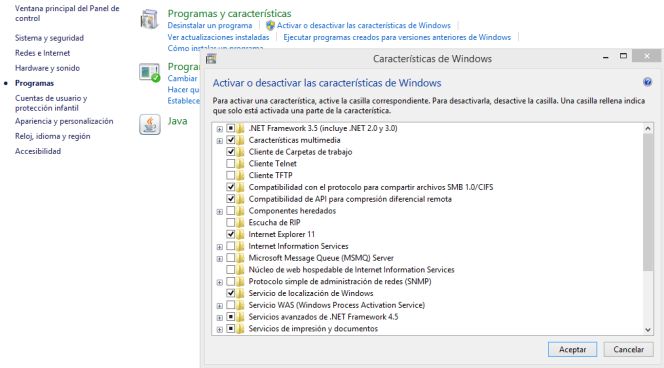
Windows komponentlarini faollashtirish va o’chirish haqida malumot
Windows 10
Windows 10 interfeysi o’zgardi va foydalanuvchilar o’zlariga tanish bo’lgan menyularga o’tishga shubha qilishdi. Bunga Windows komponentlari oynasi kiradi, u erda ularni boshqarish mumkin edi. Operatsion tizimning yangi versiyasida ushbu komponentlarni qo’llab -quvvatlash yo’qolmadi va foydalanuvchilar kerak bo’lganda ularni o’chirib qo’yishi va yoqishi mumkin. Buning uchun «Ishga tushirish» menyusi orqali «Boshqarish paneli» ni toping va keyin tegishli bo’limga o’ting. Bizning saytimizdagi boshqa maqolada siz nafaqat qiziqish menyusini ochish haqida ma’lumot topasiz, balki qaysi komponentlar operatsion tizimning ishlashi uchun oqibatsiz o’chirilishi mumkinligini bilib olasiz.
Ko’proq o’qing: Windows 10 da komponentlarni faollashtirish va o’chirish
Windows 7.
«Etti» bilan ishlar yanada osonlashadi, chunki «Boshqarish paneli» ga o’tish usuli deyarli barcha foydalanuvchilarga tanish. Keyin siz yuklash uchun barcha komponentlar ro’yxatini kutishingiz va qaysi birini yoqishni, o’chirishni yoki standart holatda qoldirishni xohlaysiz. Quyidagi havolani ochganingizda, siz nafaqat sozlamalar bilan kerakli bo’limga o’tish usulini tushunishga, balki ular bilan o’zaro aloqada paydo bo’ladigan umumiy muammolarni hal qilishga yordam beradigan ko’rsatmalarni ko’rasiz.
Qo’shimcha ma’lumot: Windows 7 komponentlarini yoqish va o’chirish
Umumiy muammolarni hal qilish
Yuqorida aytib o’tilganidek, yuqorida keltirilgan maqolalarda siz Windows komponentlari menyusi bilan bog’liq mashhur muammolarni hal qilish uchun foydali maslahatlar topasiz. Biroq, ularning ba’zilari qamrab olinmagan yoki faqat Windows-ning ma’lum bir versiyasiga tegishli. Sizga duch kelayotgan qiyinchiliklarni hal qilishda yordam berish uchun ulardan ba’zilarini ajratib ko’rsatishingizni tavsiya qilamiz.
1-usul: Komponentlar ro’yxati yuklanishini kuting
Qizig’i shundaki, ko’pincha o’z-o’zidan muammo bo’lmaydi, aksincha foydalanuvchilar xabar yuborilganda barcha komponentlar ko’rsatilishini kutishmaydi «Iltimos kuting».. Ba’zi kompyuterlarda, ayniqsa kuchsizroq bo’lgan kompyuterlarda va ilgari komponentlarga ulanmagan hollarda, bu jarayon bir necha daqiqagacha davom etishi mumkin, shuning uchun biz yana biroz kutishni taklif qilamiz va agar ro’yxat ko’rinmasdan davom etsa, keyingisiga o’ting usullari.
2-usul: Xatolarni ko’rish va o’chirish
Windows komponentlari uchun mas’ul dastur ishlayotganda, jurnallar bilan fayl tizim papkasida saqlanadi, unda xatolar, agar mavjud bo’lsa ko’rsatiladi. Siz ularni o’zingiz o’qishingiz kerak, keyin ularni oq ro’yxat o’rniga parametrlar ro’yxati paydo bo’lishi yoki ular orasida ilgari bo’lmagan parametr paydo bo’lishi uchun tuzatishingiz kerak bo’ladi.
-
- Yugur «Tadqiqotchi».yo’lga boring
C:WindowsLogsCBSva faylni toping «CBS.log».. Agar u Windows 7 bo’lsa, ushbu ob’ekt chaqiriladi «CheckSUR.log».. Uni ishga tushirish uchun sichqonchaning chap tugmachasini ikki marta bosing.
- Yugur «Tadqiqotchi».yo’lga boring
- Bloknotdagi ma’lumotlar bilan tanishib chiqing. Windows 10 egalari xatolarni topishda qiynalishadi, chunki ma’lumotlar tushunarsiz tarzda taqdim etilgan. Quyidagi tarkibga ega chiziqlarni izlashni taklif qilamiz «Faylni tiklash» o «Xato». Aytgancha, tarkibni qidirish maydonini tugmalar birikmasi bilan chaqirish mumkin Ctrl + F.
- Windows 7-da narsalar oddiyroq, chunki ma’lumotlar oddiy foydalanuvchi uchun tushunarli tarzda namoyish etiladi. Belgilangan satrlarni topishingiz kerak bo’ladi «(F)» o «(Tuzatish)» va fayl yo’llarini eslang.
- Keyin yordam dasturini oching «Yugur»tugmalar birikmasini bosish Win + R[Telefon jiringlaydi]
regeditva tugmasini bosing Men kirdim buyurtmani tasdiqlash uchun. - В «Ro’yxatga olish kitobi muharriri» yo’lga boring
КомпьютерHKEY_LOCAL_MACHINESOFTWAREMicrosoftWindowsCurrentVersionComponent Based ServicingPackagesva xato bilan qator nomi bilan paketni toping. Oldindan aniqlangan xato qiymati bilan faylni o’z ichiga oladi. Uni o’chirib tashlang va kompyuteringizni qayta yoqing.
3-usul: Windows Module Installer xizmatini tekshiring
Windows modullarini o’rnatish xizmati ushbu maqolada muhokama qilingan komponentlarning to’g’ri ishga tushirilishi va ishlashi uchun javobgardir. Agar siz to’xtab qolsangiz, sizni qiziqtirgan menyuga kira olmasligingiz mumkin. Tuzatish uchun quyidagi amallarni bajaring:
- Ochish «Boshlanadi». va topish uchun qidiruv tizimidan foydalaning «Xizmatlar»..
- Ro’yxatda, ismlari ko’rsatilgan xizmatlarni toping «Windows modulini o’rnatuvchi». va xususiyatlarga o’tish uchun ustiga ikki marta bosing.
- Xizmat ishlayotganligiga ishonch hosil qiling va agar u bo’lmasa, ishga tushirish turini o’zgartiring «Avtomatik». va uni o’zingiz boshqaring.
Biz sizning muammoingizda sizga yordam bera olganimizdan xursandmiz.
Bizning mutaxassislarimiz imkon qadar tezroq javob berishga harakat qilishadi.
Ushbu maqola sizga yordam berdimi?
Texnologiyalar, Windows echimlari
Windows komponentlarini faollashtirish va o’chirish